作業PCは長く大事に使うためのPCメンテナンスについてまとめました。
ディスククリーンアップ
PC>Cドライブ を右クリック>プロパティ>ディスクのクリーンアップ をクリック
システムファイルのクリーンアップ をクリック
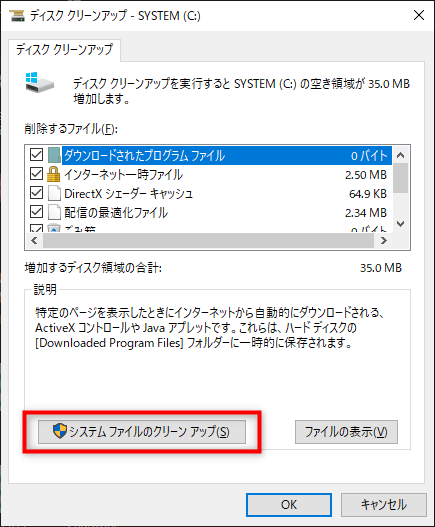
WindowsUpdateで使われた一時ファイルを洗い出します。
削除する項目にチェックを入れて OK をクリック
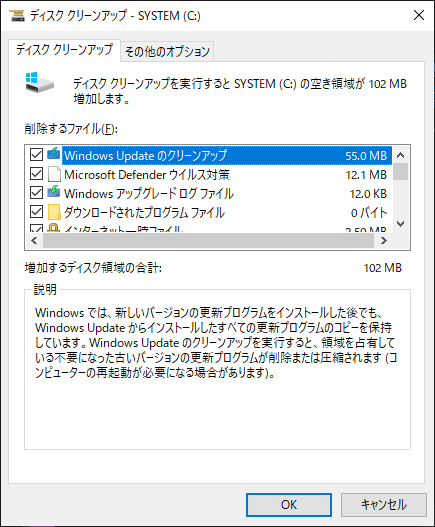
CCleaner
定番のメンテナンスソフト「CCleaner」を使ってさらにWindowsをクリーンアップします。
上記ディスククリーンアップでは検出できないゴミデータもお掃除してくれる便利ソフトです。
フリー版と有料版がありますが、フリーでもしっかり掃除してくれます。
インストール時、抱き合わせのアプリを勧めてくるので不要なら「Decline」をクリック
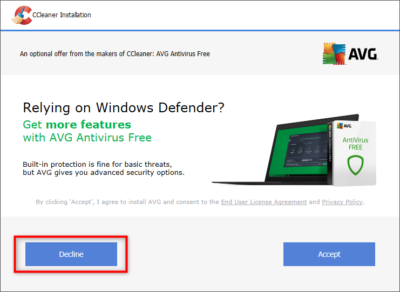
インストール後、起動します。
デフォルト設定のまま、以下の順に実行するだけで不要ファイルの削除ができます。
Custom Clean>Analyze>Run Cleaner
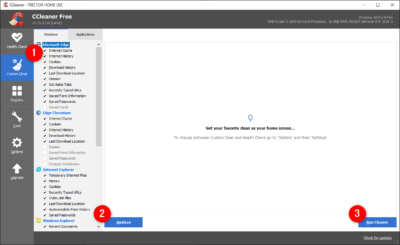
不要なレジストリや後述するスタートアップのオンオフなども実行可能なので、使いこなせると重宝するアプリです。
不要なスタートアップをオフ
Windowsの起動と一緒に立ち上がるアプリを制限することで、無駄なメモリを消費することなく、起動も早くなります。
タスクマネージャーを起動する
ショートカット:Ctrl + Shift + Esc
「詳細」表示に変更する
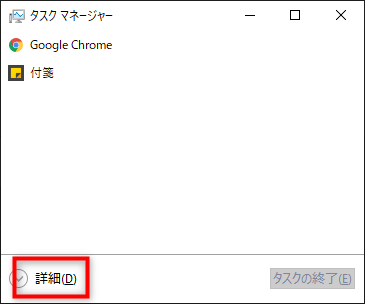
スタートアップタブに移動する
使っていないプログラムを選択して、右クリック>無効化
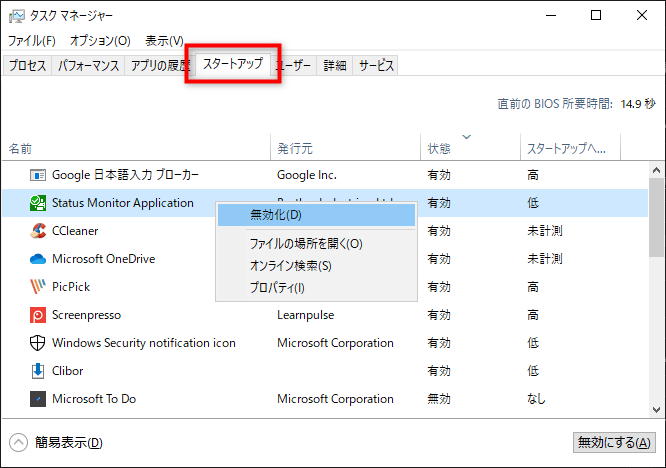
万が一無効化して動作が変わってしまった場合は、再度有効化すれば元に戻ります。
不要なプログラムを削除する
使っていないアプリは消して、なるべくCドライブに余裕を持たせておく。
- 前にインストールしたけど、もう使っていないアプリ
- PCを買ったときから入っていたセキュリティソフト
- 他のアプリインストール時に一緒にインストールされたアプリ
これら不要なアプリがあればアンインストールしておきましょう。
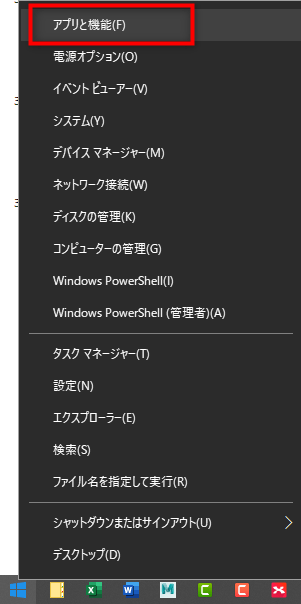
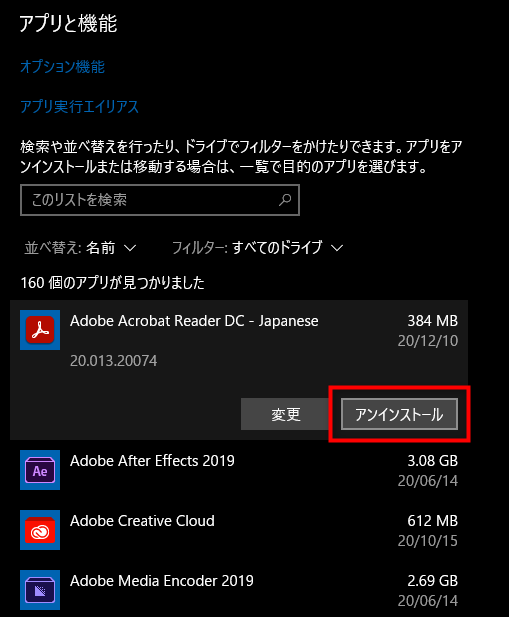
PCメンテナンスまとめ
使わないものはなるべく消して、使うものは最新版に。
- 不要なゴミファイルを削除する
- 使っていないプログラムを削除する
- 不要なスタートアップを切る
Maya自体の最適化は以下の記事に詳しくまとめていますので、合わせてご覧ください。


